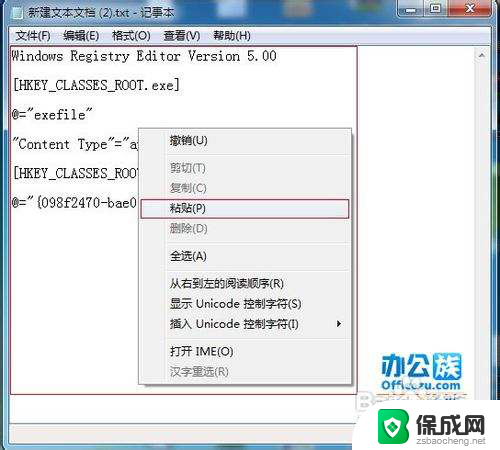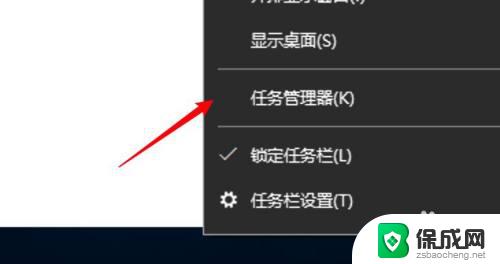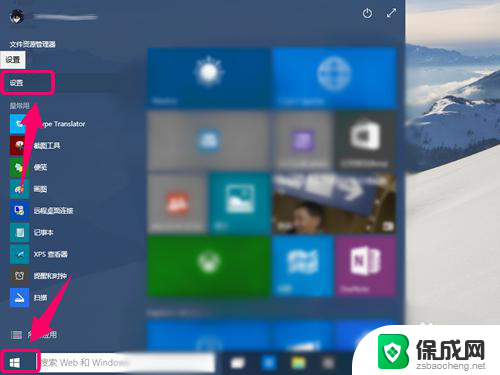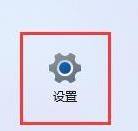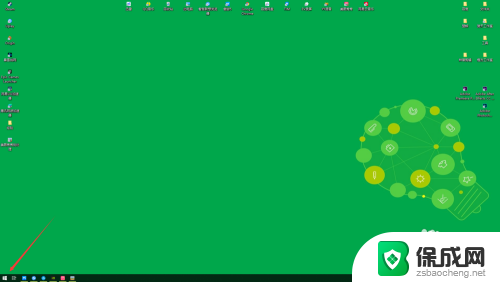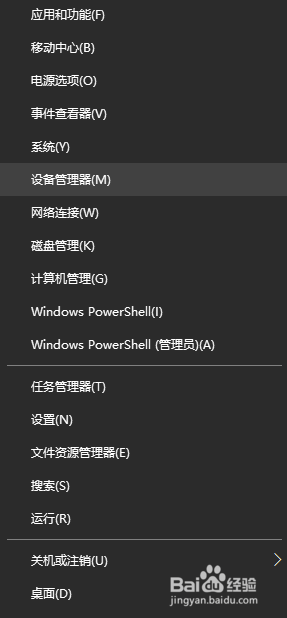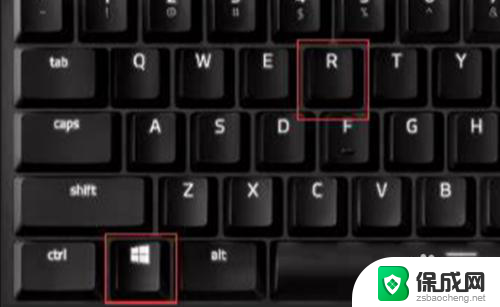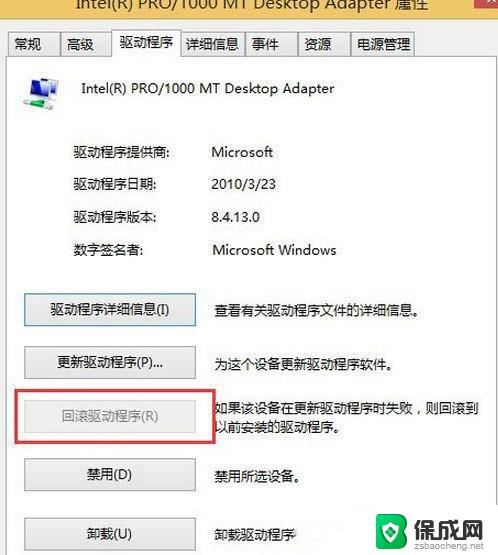win10锁屏还能运行程序吗 win10锁屏后程序自动运行的设置方法
Win10锁屏后程序自动运行的设置方法让用户更方便地使用电脑,通过简单的设置,可以让特定的程序在锁屏状态下自动运行,提高工作效率和便利性。这项功能为用户提供了更加个性化的操作体验,让使用Win10系统的用户更加便捷快速地完成工作任务。
win10锁屏后程序继续运行的设置方法
首先,我们按下Win+R打开运行。
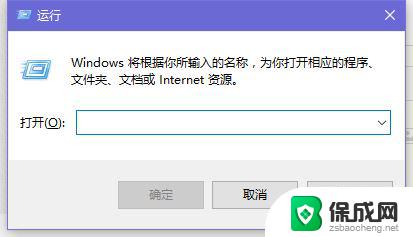
然后,输入control,这个命令可以很方便打开控制面板。因为Win10中控制面板确实还不好打开。
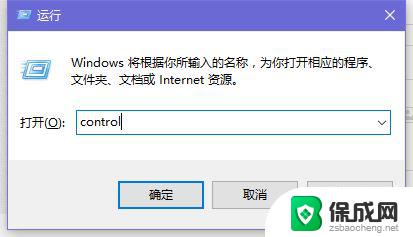
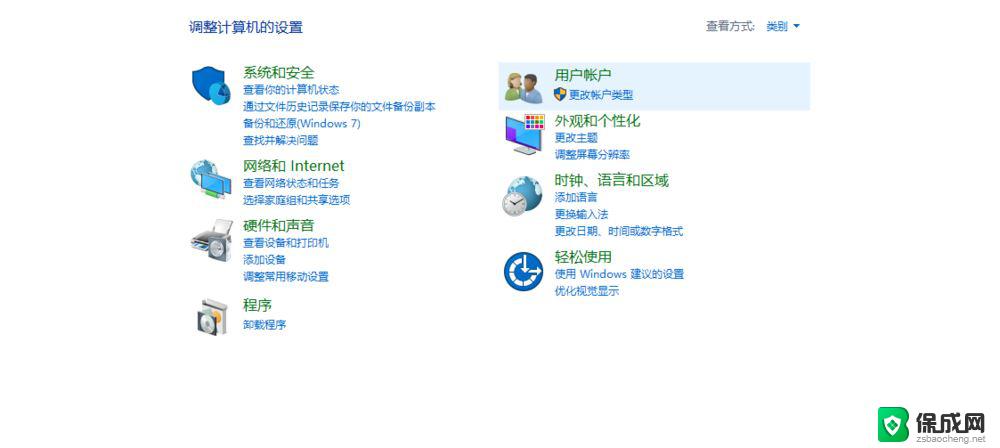
然后我们找到硬件和声音,进入。
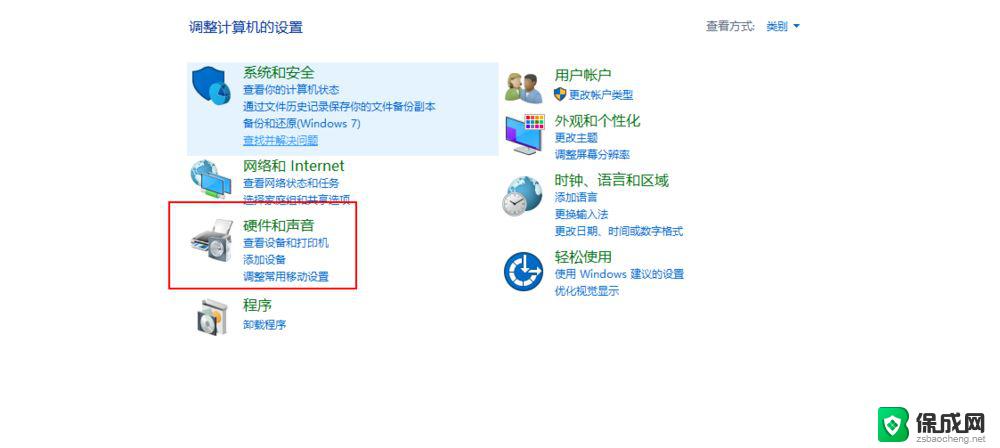
继续,选择下方的电源选项,进入。
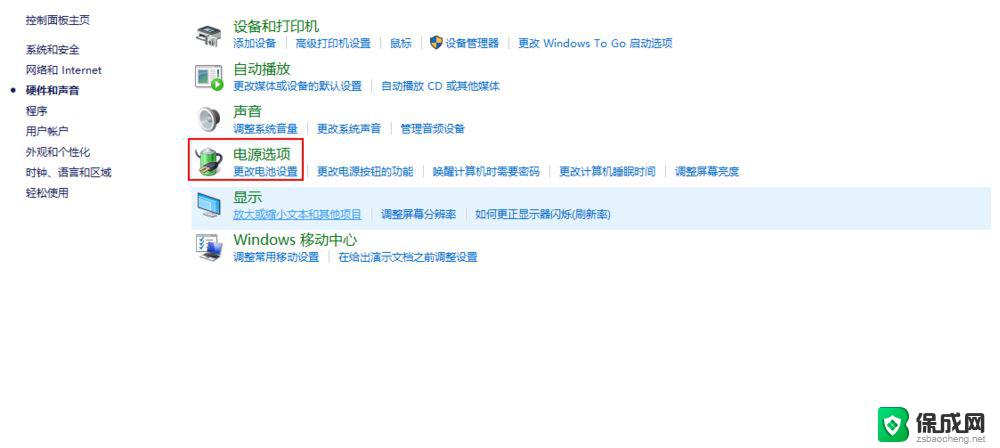
然后,我们开到左方的选择关闭显示器的时间。打开。
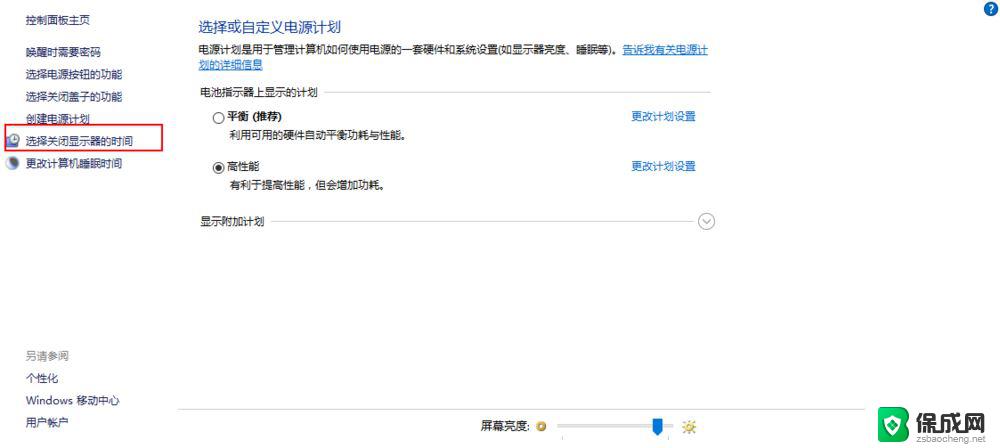
现在就可以进行设置了,如果我们需要十分钟关闭显示器。那么可以分别调整在用电池和不用电池的情况下显示器的关闭时间。
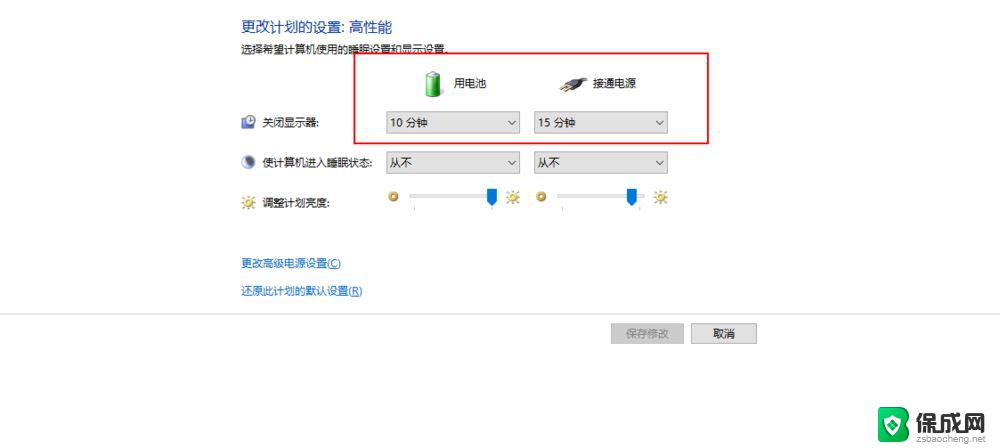
当然,如果我们希望关闭后程序还是运行。下方的选框都必须选择从不,也就是计算机不进入休眠状态。这样才能保证后台程序的运行。
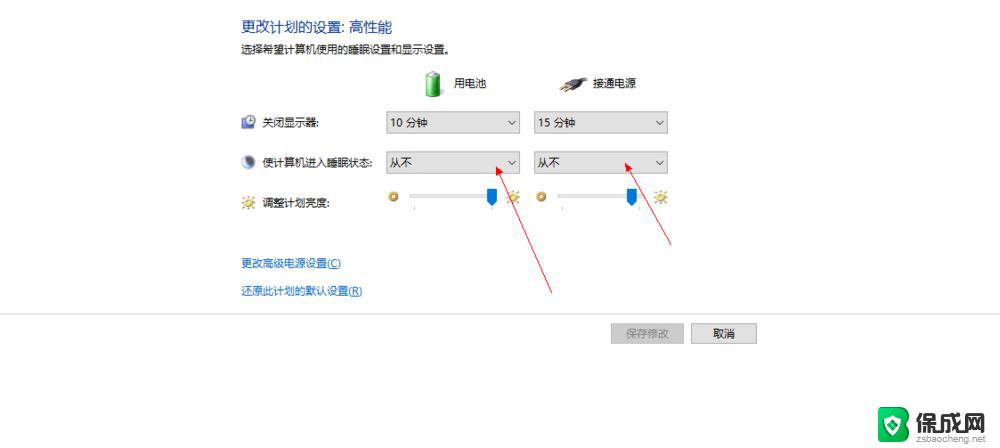
设置完毕后点击后方的保存修改,退出即可。
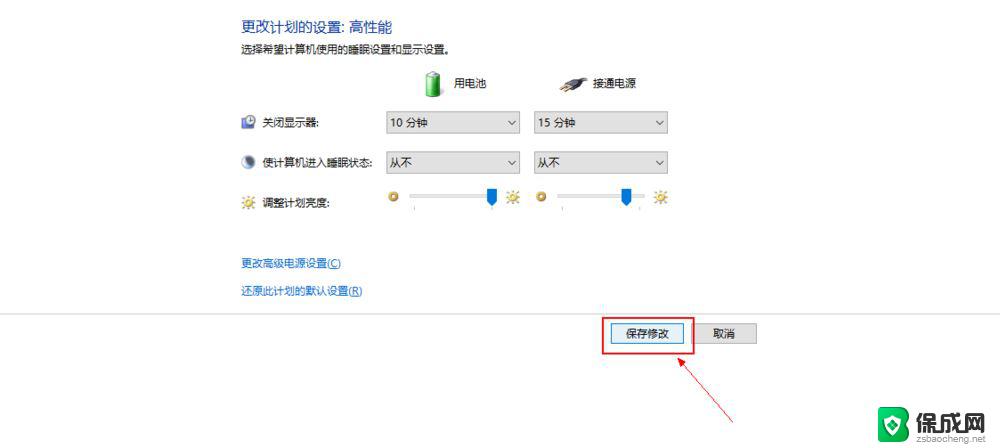
至此,设置完毕。是不是很简单呀。至此,设置完毕。是不是很简单呀。
win10怎么搭建web服务器 win10搭建web服务器的方法
Win10正式版如何开启wifi热点 Win10怎么共享wifi热点
Win10系统电脑蓝牙连接手机的方法教程
以上就是win10锁屏还能运行程序吗的全部内容,如果您遇到相同问题,可以参考本文提供的步骤来修复,希望对大家有所帮助。